So aktivieren Sie AKVIS Stencil Video
AKVIS Stencil Video (Schablonenzeichnungseffekt) ist kompatibel mit Adobe Premiere Pro, Adobe After Effects, Adobe Premiere Elements, EDIUS Pro 9, DaVinci Resolve, Vegas Pro, Natron und anderen Videobearbeitungsprogrammen.
Sie können alle Versionen des Programms während des 30-tägigen Testzeitraums ohne Registrierung nutzen. Wenn Sie das nicht registrierte Plugin ausführen, wird das Ergebnis mit einem Wasserzeichen geschützt. Durch die Aktivierung wird das Wasserzeichen entfernt.
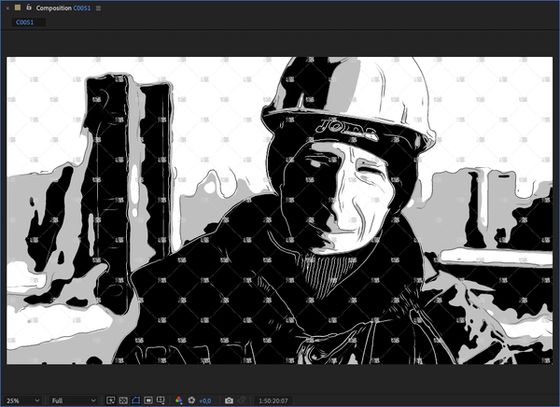
Um den Aktivierungsprozess zu starten, führen Sie die Datei StencilVideoMain aus.
Unter Windows öffnen Sie den Programmordner (C:\Programme\AKVIS\Stencil Video) und doppelklicken Sie auf die Datei StencilVideoMain_64.exe. Diese Methode ist universell und für alle kompatiblen Videobearbeitungsprogramme unter Windows geeignet.
Auf Mac finden Sie die StencilVideoMain-Datei zur Aktivierung hier:
für Adobe-Programme:
/Library/Application Support/Adobe/Common/Plug-ins/7.0/MediaCore/AKVIS StencilVideo.plugin/Contents/Resources
für Programme mit OFX-Unterstützung:
/Library/OFX/Plugins/StencilVideoOFX.ofx.bundle/Contents/Resources
Unter Linux doppelklicken Sie auf StencilVideoMain in "/usr/libexec/AKVIS" oder geben Sie im Terminal den folgenden Befehl ein:
- /usr/libexec/AKVIS/StencilVideoMain
Alternativ können Sie eines der folgenden Steuerelemente verwenden:
- in Adobe After Effects: klicken Sie auf Optionen...;
in Adobe Premiere Pro: klicken Sie auf das Setup-Symbol
in Adobe Premiere Elements: klicken Sie auf das Symbol Setup...
in DaVinci Resolve und Vegas Pro: klicken Sie die Shaltfläche About AKVIS Stencil Video.
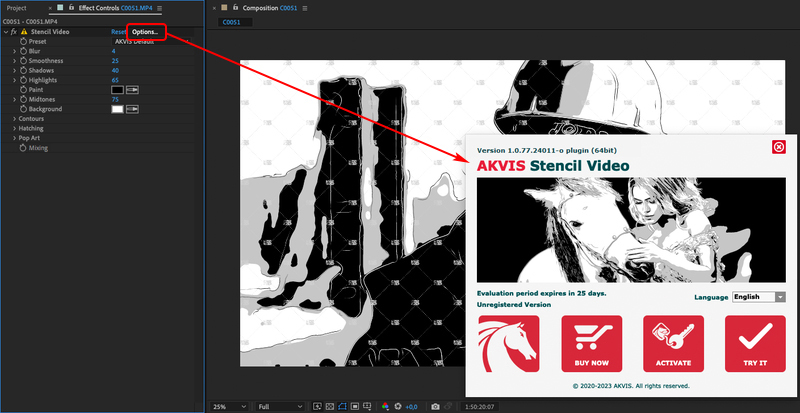
Im Fenster Über das Programm klicken Sie auf die Schaltfläche AKTIVIEREN.
Geben Sie Ihren Namen und Ihre Seriennummer für das Plugin ein und klicken Sie auf AKTIVIEREN.
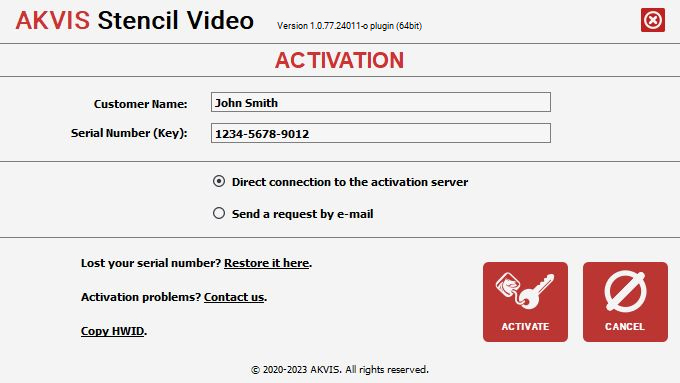
Das Plugin wird auf Ihren Namen registriert.
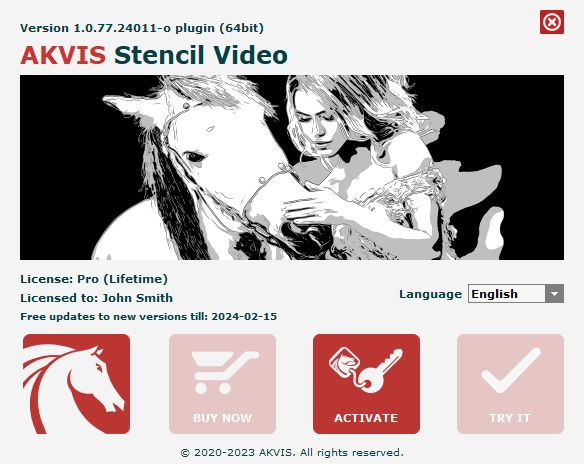
Achtung! Um mit dem Server eine Verbindung herzustellen, muss Ihr Computer mit dem Internet verbunden sein. Wenn Ihr Computer keinen Internetzugang hat, bieten wir Ihnen eine alternative Aktivierungsmöglichkeit an:
Wählen Sie die Option Anfrage per E-Mail, um einen Nachricht mit allen notwendigen Informationen zu erstellen. Übertragen Sie die Aktivierungsanfrage auf einen anderen Computer mit Internetzugang, z.B. per USB-Stick. Senden Sie diese Anfrage an uns: activate@akvis.com. Wir schicken Ihnen eine Lizenzdatei (.lic).
Speichern Sie die lic-Datei (öffnen Sie sie nicht!) auf Ihrem Rechner in dem Ordner AKVIS in Gemeinsamen (Öffentlichen) Dokumenten. Weiter…
Sollten Sie Fragen oder Probleme haben, kontaktieren Sie uns unter support-de@akvis.com.
